Comment supprimer une playlist YouTube (ordinateur et mobile)
William Davis | Mis à jour le 22/10/2025
Vous vous sentez submergé par une mer de vidéos oubliées ? Votre profil YouTube se transforme en un véritable dépotoir numérique ? Il est temps de faire un grand ménage. Vous êtes ici parce que vous avez désespérément besoin de savoir comment supprimer une playlist sur YouTube, rapidement, facilement et sans avoir envie de balancer votre écran à l'autre bout de la pièce. Soyons francs, personne n'a besoin de trois playlists « Workout Mix » de 2018, n'est-ce pas ? Vous voulez une bibliothèque simplifiée, un espace vierge et un retour à la découverte de contenus exceptionnels. Faisons-le vite.
Table des matières
Guide rapide : Comment supprimer une playlist YouTube sur un ordinateur
Lorsqu'il s'agit de faire un grand ménage numérique, votre ordinateur de bureau ou portable est généralement votre centre de commande. Vous disposez d'une vue d'ensemble, de clics précis et de l'espace nécessaire pour tout organiser. Vous êtes confronté à une liste impressionnante de vieilles compilations vidéo ? Avec l'ordinateur de bureau, comprendre comment supprimer une playlist YouTube est un jeu d'enfant. Considérez-le comme votre outil principal pour un nettoyage en profondeur. Croyez-moi, ce ne sera pas long ; quelques gestes rapides suffisent pour que vos anciennes playlists disparaissent.
Bon, passons aux choses sérieuses. Commençons par le commencement : connectez-vous à votre compte YouTube. Facile, non ? Regardez en haut à droite et cliquez sur votre photo de profil. Un menu déroulant apparaît. De là, accédez directement à « YouTube Studio ». Vous entrez dans la salle de contrôle. Une fois dans le tableau de bord de Studio, jetez un coup d’œil au menu sur votre gauche. Au lieu de « Contenu », faites défiler un peu plus bas. Vous verrez « Playlists ». C’est votre ticket d’entrée ! Cliquez dessus. Soudain, toutes vos listes personnalisées apparaissent devant vous. Trouvez celle qui est définitivement sur le billot. Survolez-la. Vous voyez une petite icône en forme de crayon pour la modification ? Ignorez-la pour l’instant. Cherchez plutôt les trois points verticaux (le menu d’options classique) juste à côté du bouton « Voir la playlist complète ». Cliquez dessus. Un petit menu apparaît comme par magie. Et voilà ! « Supprimer la playlist ». YouTube, toujours prudent, vous demandera une confirmation finale. Vous voyez ce gros bouton rouge « SUPPRIMER » ? Cliquez fermement. Boum ! Voilà votre masterclass pour supprimer une playlist YouTube de votre fidèle ordinateur. Aussi simple que de commander une pizza, n'est-ce pas ?
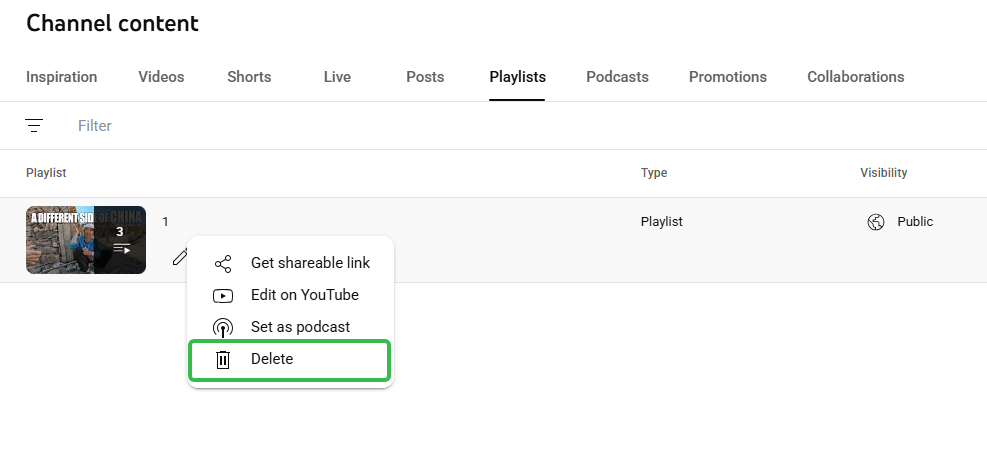
Rangez en déplacement : comment supprimer une playlist YouTube sur mobile
C'est l'heure de sortir votre téléphone ! Lancez votre application YouTube. Regardez tout en bas de votre écran. Vous voyez l'onglet « Bibliothèque » tout à droite ? Appuyez dessus. Cette section est votre coffre-fort numérique personnel, abritant tous vos contenus préférés (et moins préférés), y compris toute votre collection de playlists. Faites défiler l'écran un peu vers le bas, et elles sont là. Repérez la playlist à supprimer. La principale différence avec la version ordinateur : vous devez d'abord accéder à la playlist elle-même. Une fois son contenu affiché, déplacez votre regard vers le coin supérieur droit. Ces trois points verticaux familiers ? Appuyez dessus. Un menu apparaîtra gracieusement. Et voilà, sélectionnez l'option clairement intitulée « Supprimer la playlist ». L'application, tout comme sa version ordinateur, vous demandera votre bénédiction. Appuyez sur « OK » ou « Supprimer » pour sceller son sort. Et voilà, vous maîtrisez parfaitement la suppression d'une playlist sur YouTube en déplacement. Rapide, simple et libérateur !
Que se passe-t-il lorsque vous supprimez une playlist YouTube ?
Arrêtons-nous un instant crucial. Lorsque vous apprenez à supprimer une playlist sur YouTube et que vous procédez à cette opération, que supprimez-vous exactement ? En fait, vous ne supprimez que la liste organisée. Je tiens à préciser que vous ne supprimez pas les vidéos individuelles qu'elle contient. Imaginez une playlist comme un dossier personnalisé. Vous jetez le dossier, mais chaque document (vidéo) qu'il contient reste parfaitement en sécurité sur YouTube, grâce à son créateur d'origine. Même si vous avez mis en ligne ces vidéos vous-même et qu'elles se trouvaient dans la playlist, elles resteront dans la section « Vidéos » principale de votre chaîne. Seul ce groupe spécifique disparaît. Vous pouvez toujours créer une nouvelle playlist, mais une playlist supprimée ? Elle est définitivement perdue. Alors, respirez, soyez absolument certain, puis cliquez sur le bouton final.
Au-delà de la suppression : une meilleure façon de gérer vos vidéos
Parfois, vos ambitions en matière de gestion vidéo vont au-delà de la simple suppression de vieilles playlists. Vous rêvez peut-être de récupérer ces vidéos, de les monter rapidement ou de les transformer dans un format totalement différent pour une visualisation hors ligne ou une archive plus complète. Supprimer une playlist est une étape, mais comment maîtriser pleinement votre contenu ? C'est là que vous passez du statut d'utilisateur occasionnel à celui de pro de la vidéo. Vous avez besoin d'un allié sérieux et professionnel pour gérer des vidéos de haute qualité.
Envie d'une astuce de pro ? Si vous souhaitez vraiment maîtriser votre contenu vidéo (conversion de formats, montage de clips, voire téléchargement de vos propres vidéos YouTube avant de supprimer vos anciennes listes), vous devez absolument consulter ce guide. BeeconverterCe n'est pas un simple convertisseur ; c'est un outil vidéo complet et puissant. Oubliez les logiciels complexes et encombrants. Obtenez des résultats de qualité professionnelle, sans effort. Sérieusement, il simplifie votre vie numérique et offre des fonctionnalités bien plus que la simple suppression de playlists sur YouTube.
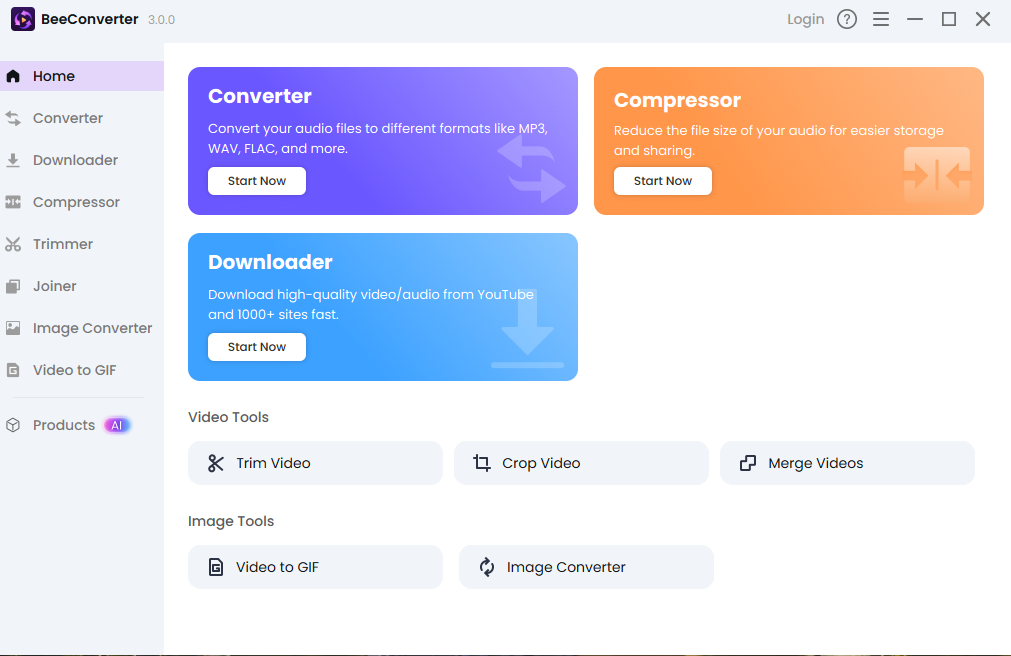
Terminer le nettoyage de votre playlist YouTube
Et voilà ! Que vous soyez cloué à votre bureau ou que vous passiez la journée sur votre smartphone, vous disposez désormais d'instructions claires et précises pour supprimer une playlist YouTube sur tous vos appareils. Votre profil YouTube n'a plus besoin d'être une véritable fouille archéologique numérique de contenus oubliés. Vous avez pris les rênes. Vous avez fait le ménage dans les moutons de poussière numériques. Plutôt satisfaisant, non ? Gardez vos playlists impeccables, votre bibliothèque étincelante et votre expérience de visionnage optimale. Une chaîne bien organisée n'est pas seulement ordonnée, c'est un plaisir à utiliser. Allez, savourez votre YouTube fraîchement rafraîchi !
